升级iOS 16正式版Bug大汇总!避坑指南附bug解决办法!
目录
9月13日,苹果向广大iPhone用户推送了iOS 16正式版。但很多iPhone用户在体验iOS16新功能的同时,遇到了各种Bug,成功开启了 “后悔”之旅。
还没更新iOS16的小伙伴们,避坑指南来了!
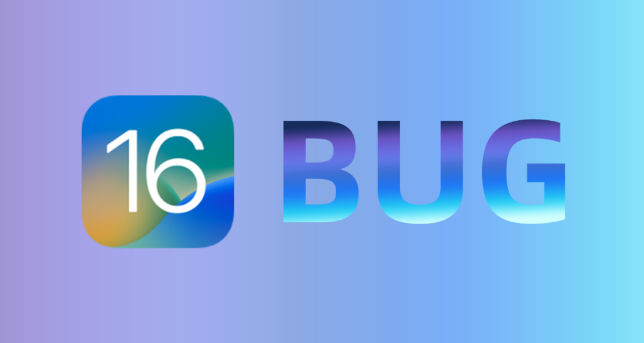
iOS 16 BUG Top10合集:
1、部分APP无法打开、卡死闪退、黑屏,如微信打不开、闪退
2、无法登陆App Store,无法下载APP,或App未兼容适配
3、WiFi连接不上,莫名断网
4、音量键和控制中心的不同步
5、部分视频平台无法横屏、全屏,显示错乱、闪退、死机
6、王者类APP一直掉帧明显
7、iPhone听筒几乎没声音,开了最大音量还是很小很小
8、自定义锁屏无法使用相册照片,提示“无法载入照片”
9、输入法无法切换、无法使用,还会卡顿
10、无法使用快充,快充不稳定,充电慢
以上是总结了目前网友反馈较多的真实BUG,当然像发热、掉电快,基本是每年都存在的问题,还有部分反馈搜索栏滑动延迟明显、小白点悬浮球卡死等问题。
但因升级iOS 16造成的iOS系统BUG,并不是每个iPhone用户都会遇到,如果升级ios16后遇到BUG都可以先自行修复的,下面分享2种通用的解决方法!
方法一:强制重启
当出现悬浮球无法移动、部分APP闪退、悬浮球卡死等情况时,除了更新APP,还可以尝试强制重启。强制重启可解决iOS设备大部分基础系统故障。
全面屏型号(iPhone8及以后)强制重启操作:分别快速按下音量高、低键,再持续按开关键直到看到 Apple 标志。
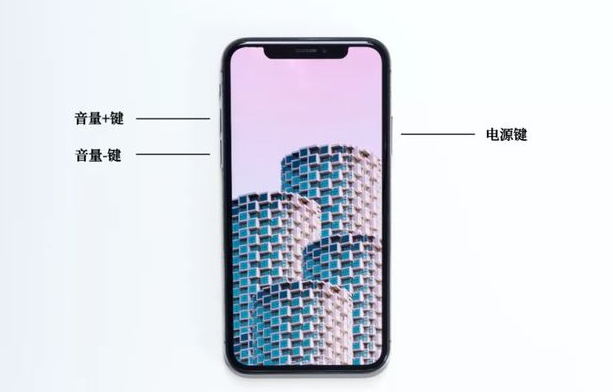
方法二:iOS系统修复
iPhone因更新iOS16出现了bug,简单的强制重启无法解决,可尝试进行iOS系统修复。如频繁重启、白苹果、卡在恢复模式、黑屏死机等,都可尝试iOS系统修复!
如牛学长苹果手机修复工具,操作简单,支持修复150+iOS系统故障,特别是对于小白用户操作更加友好。
操作流程:
第1步:下载并安装好牛学长工具,通过数据线连接设备与电脑。连接成功后,软件将会自动识别电脑。点击“修复iOS系统问题”。

可优先选择“标准修复”,不会丢失设备数据,“深度修复”BUG修复成功率更高,但会清除设备数据。选择“标准修复”后,点击下载固件。软件默认提供最新版iOS系统固件。

第2步:固件下载成功后,点击“开始修复”,即可开始自动修复。

第3步:等待修复完成,整个修复升程大概需要10分钟,注意操作过程中不要断开数据线,等待显示“修复完成”即可完成系统修复。

除了自行修复,我们知道,即使是iOS15.6更新迭代到iOS15.6.1,还是会有部分用户出现各种不一样的系统BUG。
虽然在此前的多版iOS16测试版本中,苹果一直在修复出现的BUG,但还是无法100%避免。
因此可以说,iOS更新迭代一直在路上,可等待下一个iOS16新版本发布,再进行更新修复bug。
如果是较严重的bug,如莫名重启、白苹果、卡在恢复模式、更新失败、app闪退,黑屏死机等,可参考第二种方法进行解决!